excel表格批注的用法
发布时间:2016-11-07 08:11
相关话题
Excel中经常需要使用到批注功能进行对数据标注,批注功能具体该如何使用呢?下面是由小编分享的excel表格批注的用法,以供大家阅读和学习。
excel表格批注的用法:
表格批注使用步骤1:打开excel表格
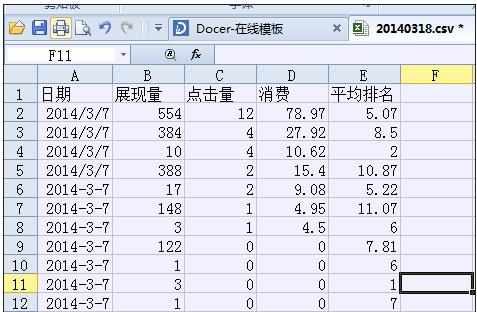
表格批注使用步骤2:以“展现量”为例,单击“展现量”单元格
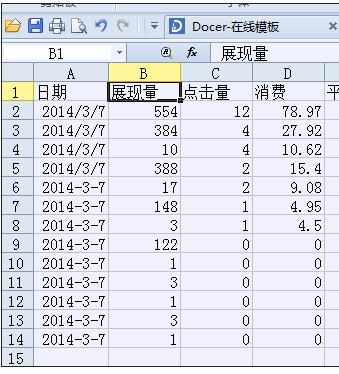
表格批注使用步骤3:右击“展现量”单元格,在弹出的功能选项中选择“插入批注”功能,会弹出一个窗口

表格批注使用步骤4:在弹出的窗口中填写要做出的注释“展现量即为展现的数量”,单击确定

表格批注使用步骤5:插入批注操作完成,效果如图:
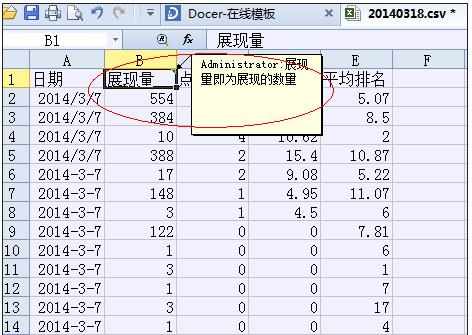
看了excel表格批注的用法还看了:
1.利用EXCEL2013找出表格内的所有批注
2.excel表格编辑批注的方法
3.Excel表格怎么新建批注
4.excel2013如何编辑批注
5.excel2013如何添加批注功能
6.怎么在excel中设置批注文字格式
7.怎么在excel中给单元格添加批注

excel表格批注的用法的评论条评论